

|
|
| 作成したプレゼンテーションをファイルとして保存します。この作業を行うことで、作成したファイルがパソコン上に保存され、PowerPointを終了した後で再び呼び出して内容を確認したり修正したりすることができるようになります。 名前を付けてファイルの保存を行うには以下の操作を行います。 |
||
| 1. Officeボタンをクリックします。 |
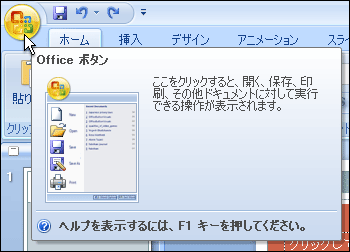 |
|
| 2. この講座では、以前のPowerPointのバージョンと互換を保つための形式(.ppt)でファイルを保存します。 そのためには、『名前を付けて保存』をポイントして『PowerPoint97-2003プレゼンテーション』を選択します。 |
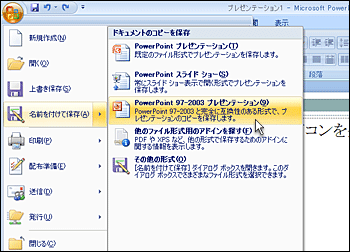 |
|
| 3. 『名前を付けて保存』ダイアログボックスが表示されますので、プレースバーより『デスクトップ』アイコンをクリックします。 |
 |
|
| 4. 一覧からフォルダ『PPT』をクリックし、続いて『開く』ボタンをクリックします。 |
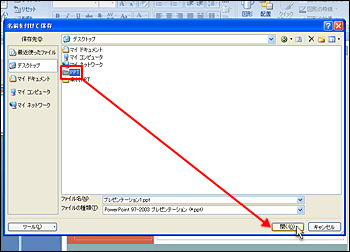 |
|
| 5. 『ファイル名』に『上教高校学校紹介』と入力し、『保存』ボタンをクリックします。 |
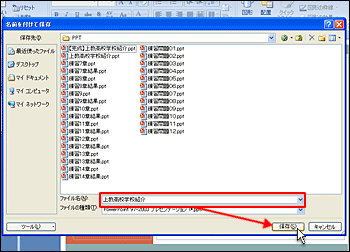 |
|
6. |
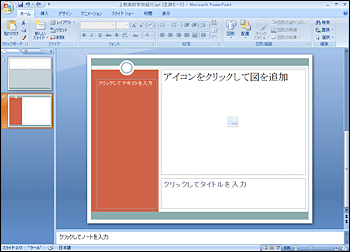 |
|